PS5 может быть не первым, что приходит на ум, когда вы хотите воспроизвести медиафайлы, хранящиеся на USB-накопителе. Но если вы используете PS5 в качестве универсальной развлекательной системы, вы, возможно, захотите в конечном итоге воспроизводить на ней загруженные или созданные медиафайлы.
Вам, очевидно, понадобится внешний USB-накопитель и PS5, но вам также понадобится компьютер. Подойдет любая операционная система, которая может читать и форматировать USB-накопитель. Как только вы подготовите то, что вам нужно, прочитайте оставшуюся часть этого руководства, чтобы начать. Проверять Чем можно заниматься на PS5 помимо игр.

Сначала отформатируйте USB-накопитель
PS5 поддерживает внешние накопители в форматах exFAT или FAT32, и ваш USB-накопитель может не соответствовать ни одному из этих форматов. В этом случае необходимо получить и настроить компьютер.
Прежде чем начать, убедитесь, что вы сделали резервную копию всех данных на внешнем USB-накопителе, так как форматирование USB удалит все данные на нем.
Вот как отформатировать внешний USB-накопитель в правильном формате на Mac:
- Подключите USB к вашему Mac.
- Нажмите и удерживайте Command + Space , введите «дисковая утилита» и нажмите ВОЗВРАТ.
- Прокрутите вниз до раздела «Внешний» и найдите свой внешний диск.
- Нажмите на имя диска, удерживая клавишу Опция и выберите Стереть.
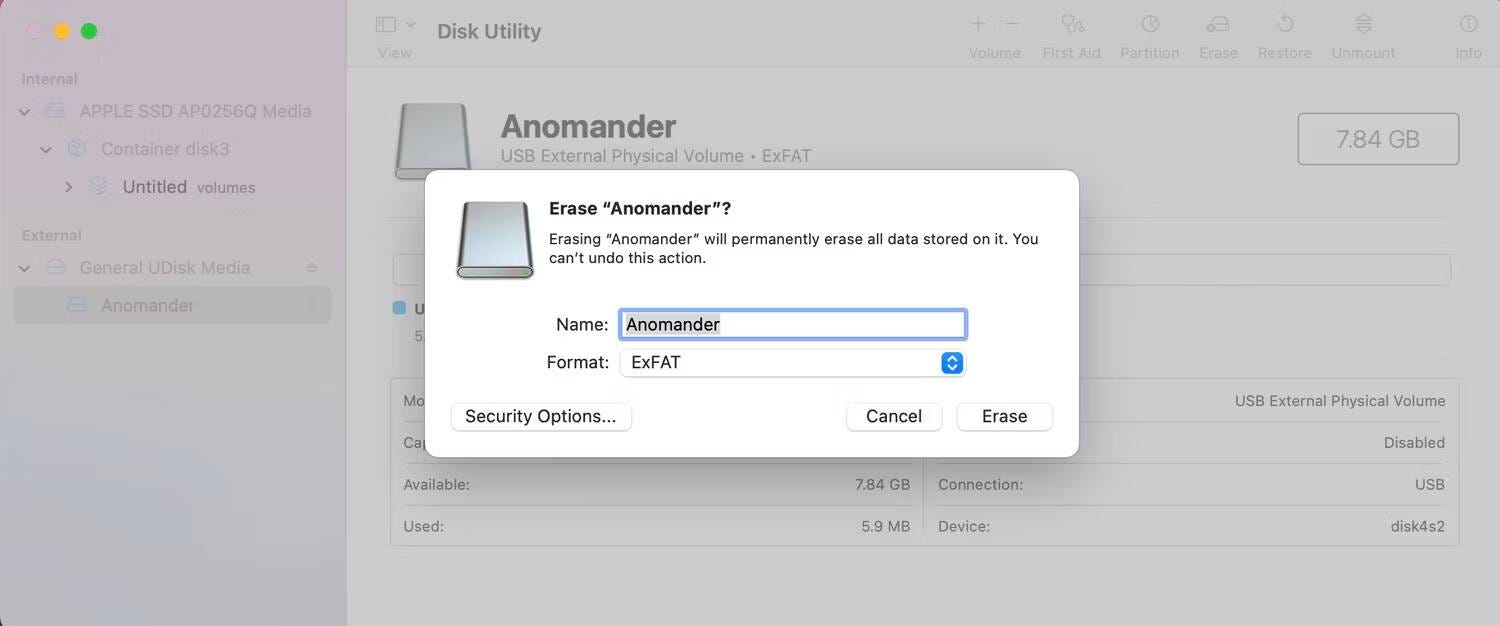
- Найдите EXFAT в меню Формат и нажмите Стереть.
Как только это будет сделано, ваш диск теперь будет в новом формате. Прочтите наше руководство о том, как Отформатируйте USB-накопитель Чтобы узнать, как это сделать в Windows, ознакомьтесь с нашим руководством по Как отформатировать USB-накопитель в Linux.
После завершения форматирования в домашнем каталоге диска необходимо создать папки с названиями «Видео», «Музыка» и «Фотографии». Вы можете копировать и вставлять музыку, видео и фотографии в соответствующие папки.
Заметка: PS5 поддерживает видео в формате MP4 (H.264/AAC), MKV (H.264/AAC), WEBM (VP9/Opus) с максимальным разрешением 3840 x 2160 и музыку в формате FLAC, MP3 и AAC.
Как воспроизводить видео и просматривать фотографии с USB-накопителя на PS5
Следующим шагом будет доступ к видео и фотографиям, которые вы сохранили. Мы сгруппировали их вместе, потому что способ доступа к ним очень похож. Вам не нужно заходить в раздел мультимедиа на PS5 — он предназначен для потоковых приложений и подписок.
Вместо этого выполните следующие действия:
- Вставьте USB-накопитель в совместимый порт PS5.
- Перейдите в библиотеку игр на главном экране PS5. Вы найдете его внизу списка игр.
- Найдите Медиа Галерея -> Открыть.
- Удерживайте R1 на контроллере, пока не доберетесь до раздела USB.
- выберите USB из списка, и внутри вы найдете папки «Изображения» и «Видео».
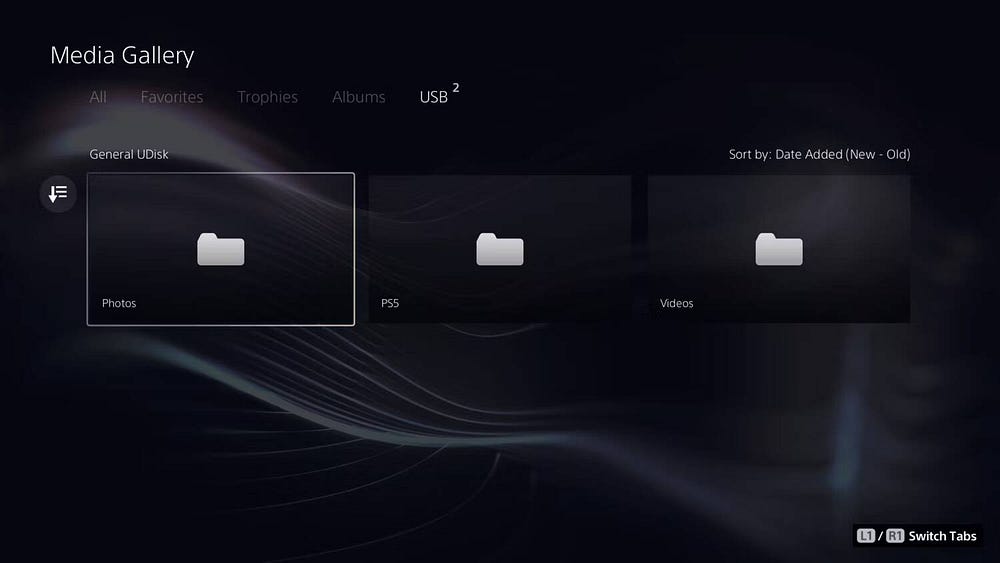
Совет: Вы можете перейти к следующему видео или фото, нажав R1. И вы можете пропустить 10 секунд вперед или назад, используя правую или левую кнопку на крестовине соответственно. Проверять Как играть в игры для PS5 с помощью приложения PlayStation.
Как слушать аудио или музыку с USB-накопителя на PS5
Вы не найдете музыкальные файлы в медиатеке PS5. Вместо этого вам нужно перейти на специальную музыкальную панель PS5. Вот как это использовать:
- Нажмите кнопку PS один раз и быстро, чтобы открыть Центр управления.
- Перейти к Музыка Откройте его, чтобы войти в музыкальную панель.
- Прокрутите вниз до последнего раздела, помеченного источники музыки.
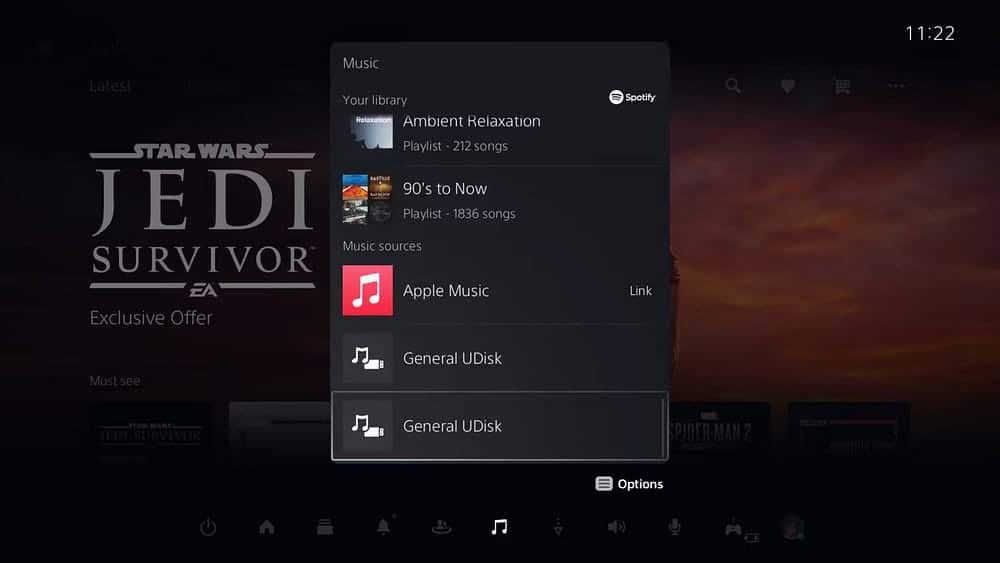
- Выберите из списка USB-накопитель, содержащий музыку, к которой вы пытаетесь получить доступ, и вы увидите список всех поддерживаемых на нем аудиофайлов.
- Вы можете выбрать любой из них, чтобы начать воспроизведение музыки с внешнего диска.
Совет: Музыкальный проигрыватель имеет экранные инструкции о том, как управлять им с помощью пульта дистанционного управления. Вы также можете переключаться между случайным или повторным воспроизведением, выбрав три точки после кнопки пропуска. Мы также заметили, что нет возможности перемотать вперед по звуку, поэтому вы не можете быстро перейти к нужному моменту.
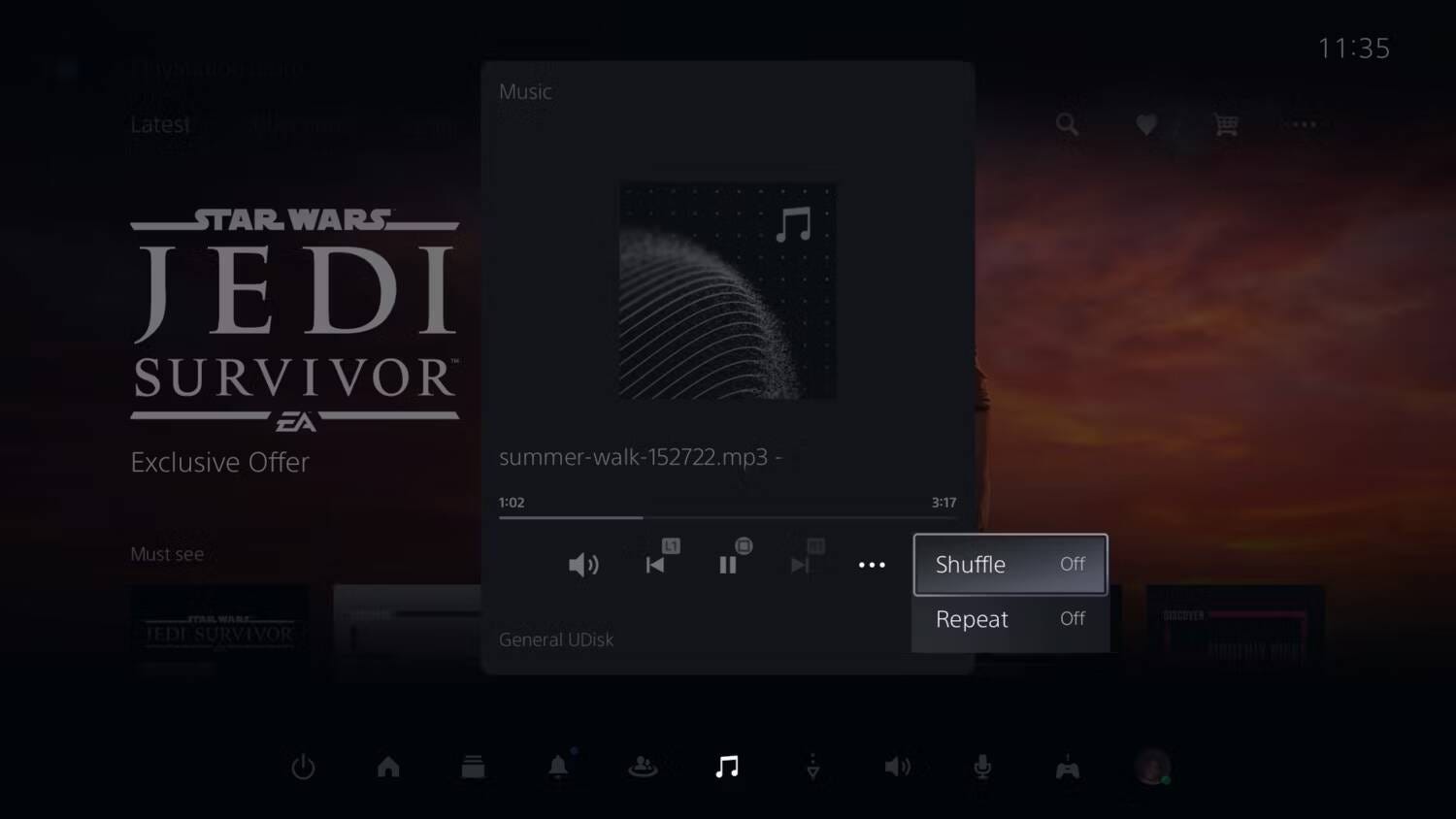
Вам не нужно держать этот экран открытым, вы можете закрыть его и играть в видеоигры, слушая звук с USB-накопителя. Проверять Причины, по которым вам не стоит покупать PS5.
Наслаждайтесь мультимедиа, которое у вас есть на PS5
Потоковые сервисы великолепны, но у некоторых из нас есть музыка, фильмы, фотографии и видео, которые они просто не могут предоставить. Вы можете подключить его к PS5 с помощью внешнего USB-накопителя, просматривать фотографии, смотреть загруженные фильмы в формате 4K и слушать музыку, которую хотите. Использование USB-накопителя на вашей PS5 превратит ее в идеальную развлекательную систему. Вы можете просмотреть сейчас Что нужно учитывать перед покупкой PS5.







